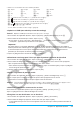User Manual
Table Of Contents
- Table des matières
- Chapitre 1 : Bases
- Chapitre 2 : Application Principale
- 2-1 Calculs de base
- 2-2 Emploi de l’historique des calculs
- 2-3 Calculs de fonctions
- 2-4 Calculs de listes
- 2-5 Calculs de matrices et de vecteurs
- 2-6 Spécification d’une base numérique
- 2-7 Emploi du menu Action
- 2-8 Emploi du menu Interactif
- 2-9 Emploi de l’application Principale en combinaison avec d’autres applications
- 2-10 Utilisation de la fonction Vérifier
- 2-11 Emploi de Probabilité
- 2-12 Exécution d’un programme dans l’application Principale
- Chapitre 3 : Application Graphe & Table
- Chapitre 4 : Application Coniques
- Chapitre 5 : Application Graphes d’équations différentielles
- 5-1 Représentation graphique d’une équation différentielle
- 5-2 Tracé de graphes d’une fonction de type f(x) et de graphes d’une fonction paramétrique
- 5-3 Visualisation des coordonnées d’un graphe
- 5-4 Représentation graphique d’une expression ou valeur en la déposant dans la fenêtre graphique d’équation différentielle
- Chapitre 6 : Application Suites
- Chapitre 7 : Application Statistiques
- Chapitre 8 : Application Géométrie
- Chapitre 9 : Application Résolution numérique
- Chapitre 10 : Application eActivity
- Chapitre 11 : Application Finances
- Chapitre 12 : Application Programme
- Chapitre 13 : Application Spreadsheet
- Chapitre 14 : Application Graphe 3D
- Chapitre 15 : Application Plot Image
- Chapitre 16 : Application Calcul différentiel interactif
- Chapitre 17 : Application Physium
- Chapitre 18 : Application Système
- Chapitre 19 : Communication de données
- Appendice
- Mode Examen
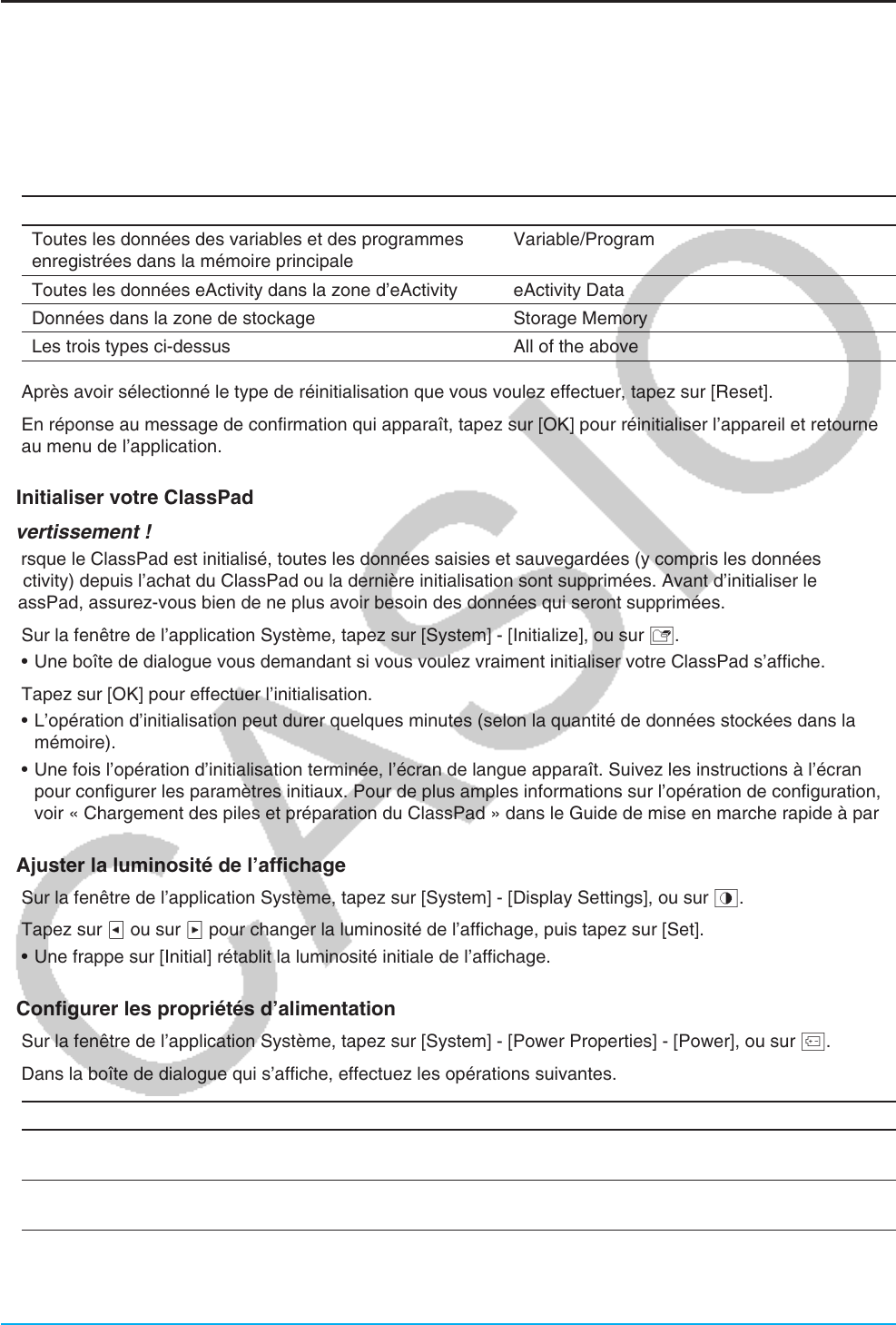
Chapitre 18 : Application Système 293
Configuration des paramètres Système
u Supprimer des groupes de données spécifiques (Réinitialisation)
1. Sur la fenêtre de l’application Système, tapez sur [System] - [Reset], ou tapez sur ;.
• La boîte de dialogue de réinitialisation apparaît.
2. Dans la boîte de dialogue de réinitialisation, sélectionnez le type de réinitialisation que vous voulez effectuer.
Pour supprimer ce type de données : Sélectionnez cette option :
Toutes les données des variables et des programmes
enregistrées dans la mémoire principale
Variable/Program
Toutes les données eActivity dans la zone d’eActivity eActivity Data
Données dans la zone de stockage Storage Memory
Les trois types ci-dessus All of the above
3. Après avoir sélectionné le type de réinitialisation que vous voulez effectuer, tapez sur [Reset].
4. En réponse au message de confirmation qui apparaît, tapez sur [OK] pour réinitialiser l’appareil et retourner
au menu de l’application.
u Initialiser votre ClassPad
Avertissement !
Lorsque le ClassPad est initialisé, toutes les données saisies et sauvegardées (y compris les données
eActivity) depuis l’achat du ClassPad ou la dernière initialisation sont supprimées. Avant d’initialiser le
ClassPad, assurez-vous bien de ne plus avoir besoin des données qui seront supprimées.
1. Sur la fenêtre de l’application Système, tapez sur [System] - [Initialize], ou sur n.
• Une boîte de dialogue vous demandant si vous voulez vraiment initialiser votre ClassPad s’affiche.
2. Tapez sur [OK] pour effectuer l’initialisation.
• L’opération d’initialisation peut durer quelques minutes (selon la quantité de données stockées dans la
mémoire).
• Une fois l’opération d’initialisation terminée, l’écran de langue apparaît. Suivez les instructions à l’écran
pour configurer les paramètres initiaux. Pour de plus amples informations sur l’opération de configuration,
voir « Chargement des piles et préparation du ClassPad » dans le Guide de mise en marche rapide à part.
u Ajuster la luminosité de l’affichage
1. Sur la fenêtre de l’application Système, tapez sur [System] - [Display Settings], ou sur Z.
2. Tapez sur t ou sur u pour changer la luminosité de l’affichage, puis tapez sur [Set].
• Une frappe sur [Initial] rétablit la luminosité initiale de l’affichage.
u Configurer les propriétés d’alimentation
1. Sur la fenêtre de l’application Système, tapez sur [System] - [Power Properties] - [Power], ou sur X.
2. Dans la boîte de dialogue qui s’affiche, effectuez les opérations suivantes.
Pour faire ceci : Faites ceci :
Spécifier le délai d’extinction
automatique
Tapez sur le bouton fléché vers le bas « Auto Power Off »,
puis sélectionnez 10 min ou 60 min.
Spécifiez la durée du rétroéclairage Tapez sur le bouton fléché vers le bas « Backlight Duration »,
puis sélectionnez 30 sec, 1 min, 3 min ou 10 min.
3. Lorsque tous les paramètres ont été spécifiés, tapez sur [Set].